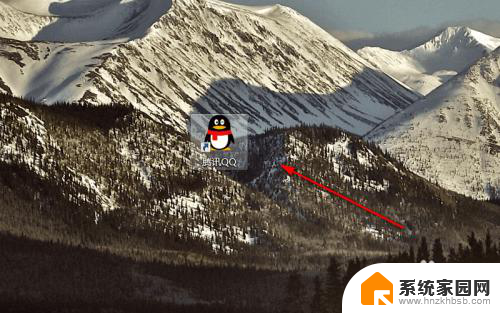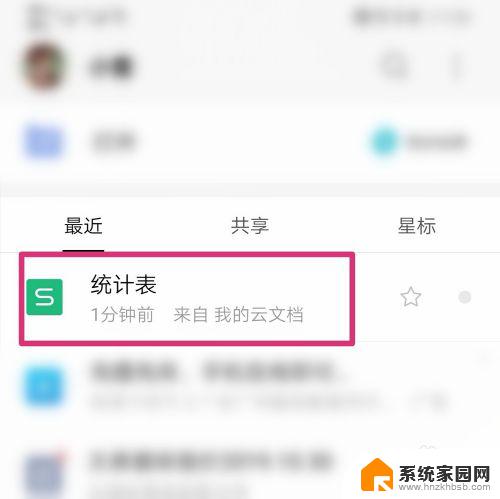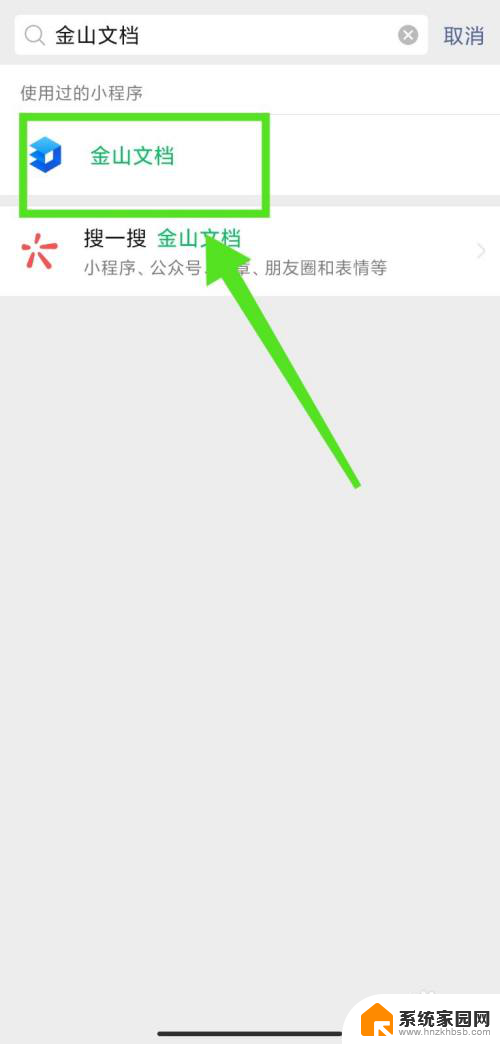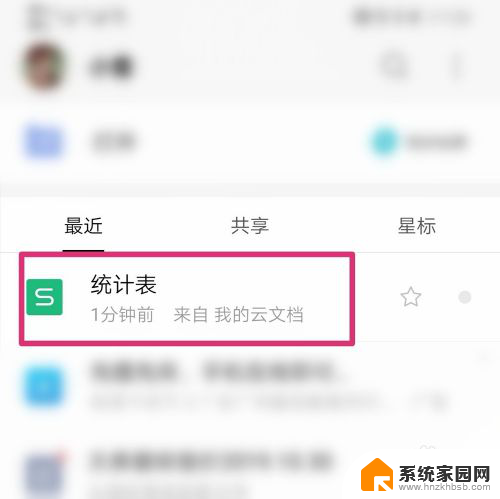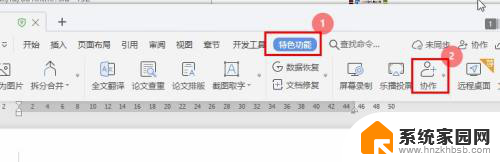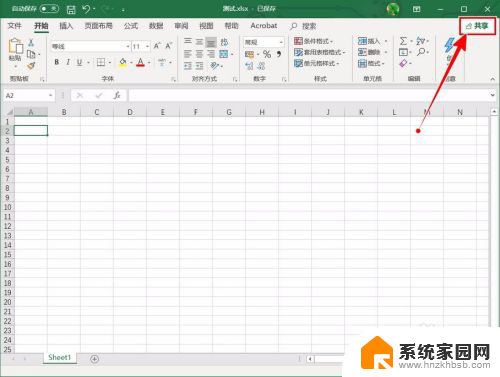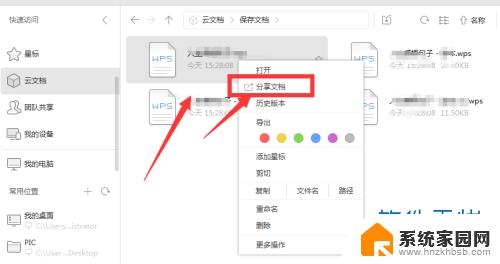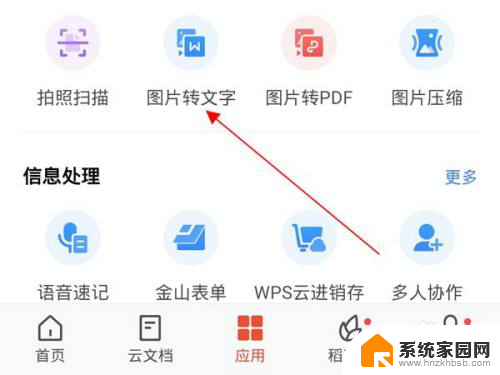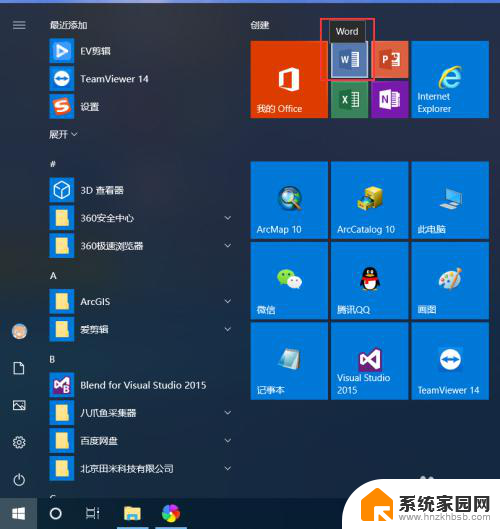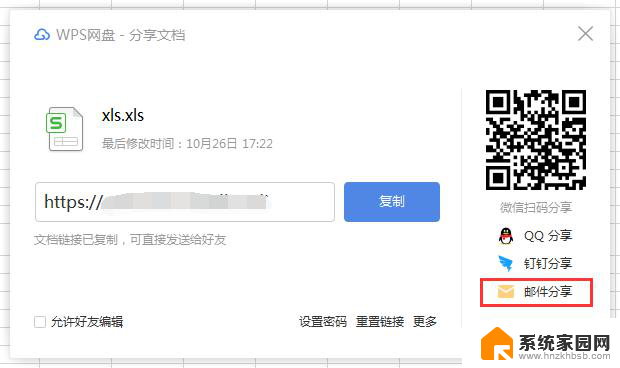微信共同编辑文档 如何实现微信共享文档多人协作编辑
更新时间:2024-01-16 09:00:33作者:jiang
随着科技的不断发展,人们对于信息传递和协作工作的要求也越来越高,微信作为一款广泛应用于社交和工作场景的手机应用程序,不仅提供了便捷的即时通讯功能,还不断推出新的功能以满足用户的需求。其中微信共享文档多人协作编辑功能的推出,为用户提供了一个便捷高效的合作平台。通过微信共同编辑文档,多人可以实时编辑、评论和讨论文档内容,极大地提高了团队协作的效率和质量。本文将介绍如何实现微信共享文档多人协作编辑,以及其在各个领域的应用。
操作方法:
1.手机打开微信, 搜索【腾讯文档】。点击它的小程序。
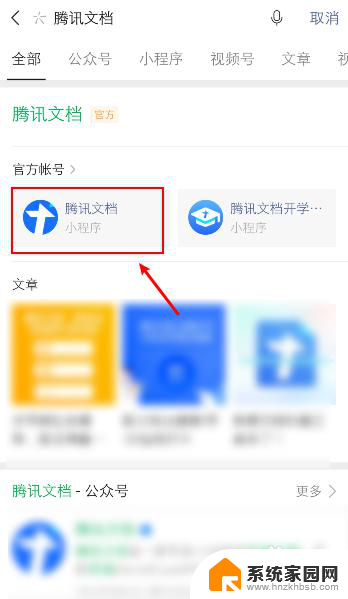
2.在腾讯文档页面,第一次使用。需要点击【开始使用】。
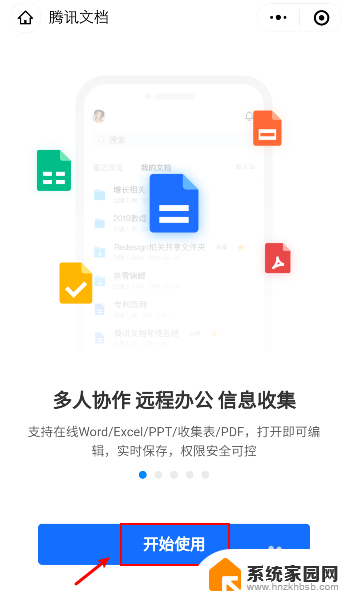
3.进入小程序后,点击右下角的“+”。
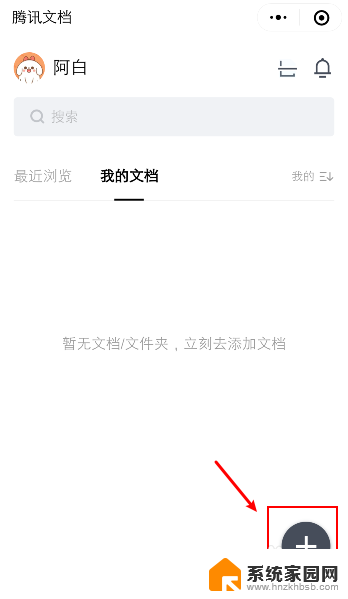
4.在新建页面,点击【在线文档】。
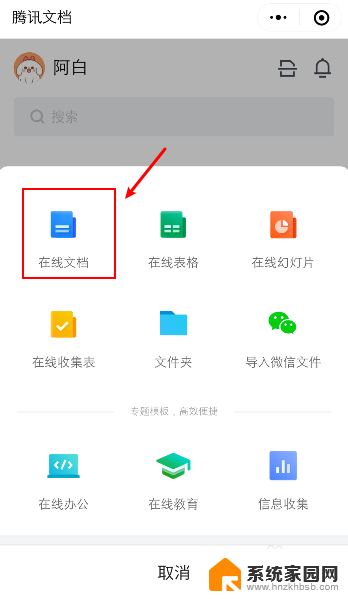
5.在文档页面,点击【空白】。
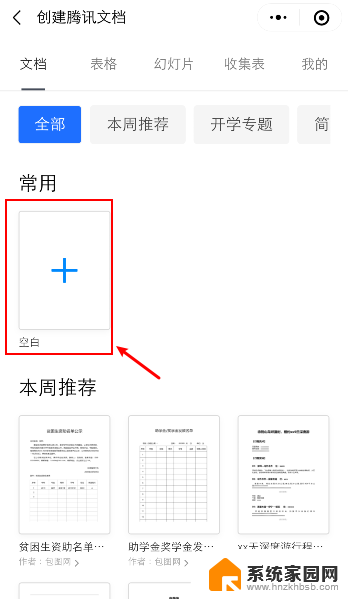
6.新建文档后,输入内容,再点击右上角的图标。
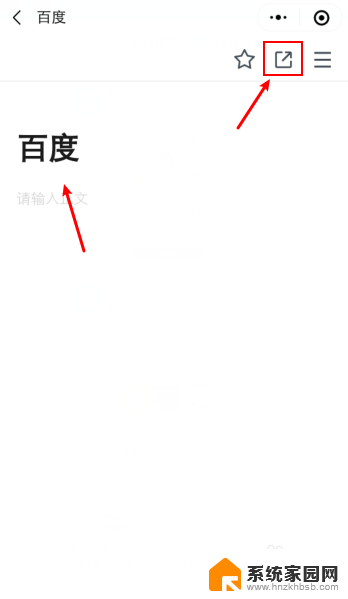
7.在分享页面,点击【所有人可编辑】。再点击“微信好友”。
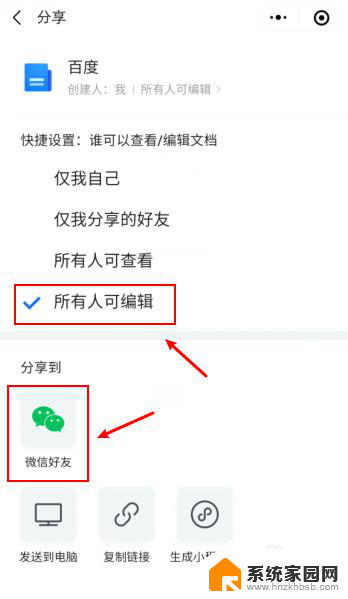
8.选择一名好友,再点击【发送】。
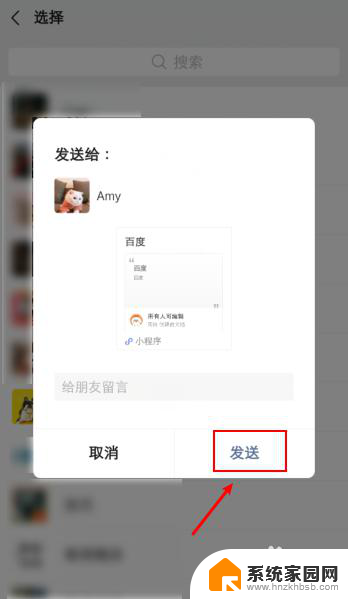
9.发送成功后,微信共享文档已经可以多人编辑了。
以上就是微信共同编辑文档的全部内容,如果您遇到相同问题,您可以参考本文中介绍的步骤进行修复,希望这些信息能对您有所帮助。